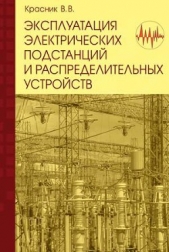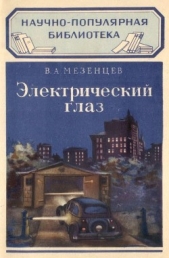Секреты сканирования на ПК

Секреты сканирования на ПК читать книгу онлайн
Описаны методы создания изображений на персональном компьютере с использованием так называемого сканирующего устройства: приведены характеристики ручных, листовых, планшетных, барабанных и слайд-сканеров. С помощью диска вы научитесь сканировать как черно-белые, так и цветные изображения, узнаете о глубине цвета, размере области сканирования, способах подключения сканера к персональному компьютеру, о том, как правильно выбрать сканер и соответствующее программное обеспечение.
Внимание! Книга может содержать контент только для совершеннолетних. Для несовершеннолетних чтение данного контента СТРОГО ЗАПРЕЩЕНО! Если в книге присутствует наличие пропаганды ЛГБТ и другого, запрещенного контента - просьба написать на почту [email protected] для удаления материала
Предыдущее диалоговое окно
Перейти в предыдущее открытое диалоговое окно.
Упорядочить все
«Подогнать» все открытые окна к экрану монитора вашего компьютера.
Справка

Справка
Открыть справочный файл.
Обучение на примерах
Открыть справочный файл, в котором описано, как ввести документы различного типа и степени сложности.
Техническая поддержка
Открыть страницу Техническая поддержка из справочного файла.
Как купить ABBYY FineReader
Открыть страницу Как купить с информацией относительно возможности приобретения программы FineReader.
О программе
Получить краткую информацию относительно программы FineReader.
Часть 2.
Тонкости и хитрости
Глава 1.
Сканирование и обработка графических документов
Автоматизация проектирования пережила начальную стадию. Эйфория от замены кульмана на его компьютерный эквивалент на базе систем AutoCAD или КОМПАС прошла, конструкторы (архитекторы, топографы), прошедшие этот этап, осознали одно из двух: первое — это ничего не дает и карандашом я нарисую быстрее; второе — это здорово, но явно не достаточно!
С теми, кто осознал первую идею, все понятно — они здорово рисуют карандашом и не надо им мешать, они до конца жизни будут это делать (правда, не очень понятно, что делать с заказчиками, которые теперь не воспринимают чертежи на бумаге, а требуют их компьютерного эквивалента?).
Те же, кто осознал вторую идею, начали искать системы. которые смогут помочь им в решении двух задач — моделирование и проектирование разрабатываемых объектов (конструкций) и выпуск рабочей конструкторской документации.
Первая из этих задач крайне интересна, но ее обсуждение мы отложим. Для решения второй задачи на сегодняшнем рынке предлагается целая гамма прикладных систем в области машиностроения, архитектуры, геоинформационных систем, а также в других областях промышленности.
При работе со всеми этими системами приходит осознание того, что разрабатываемые конструкторские (и другие) документы необходимо упорядочивать и каким-то образом хранить. С другой стороны, пользователи с тоской поглядывают на горы бумаги под названием «АРХИВ Конструкторской Документации» и начинают размышлять на тему, каким бы образом ввести все это в компьютер ииспользовать.
И вот здесь как раз и возникает технология обработки сканированных (или растровых) графических документов.
Для начала определим понятия. После сканирования чертежа, схемы, карты, топоосновы появляется файл, представляющий собой изображение отсканированного материала в растровом виде (растровое изображение). Если материал черно-белый и/или используется монохромный сканер, то каждая точка представляется одним битом (то есть черная она или белая). Если цветной, то точка может представляться несколькими битами
(кодирующими либо цвет, либо оттенки серого). Для промышленных целей в большинстве случаев хватает монохромного растрового изображения. Файл, создаваемый графической системой AutoCAD или другой подобной системой, обычно называется векторным изображением.
Существует легенда, что растровые чертежи при хранении занимают очень много места. С учетом современных алгоритмов сжатия при записи сканированных чертежей эта легенда критики не выдерживает — объемы изображения в монохромном растровом и векторных форматах очень мало отличаются друг от друга.
Первый вопрос, который обычно возникает, — это на чем сканировать промышленные материалы? Отметим, что распространенные издательские сканеры формата А4/В4 для промышленных целей в большинстве случаев неприемлемы. Они ориентированы на сканирование цветных изображений небольшого формата для издательских целей. При работе в промышленности требуются крупноформатные монохромные сканеры либо графопостроители со сканирующими головками. При этом довольно часто возникает вопрос о плохом качестве исходного материала — ветхость, неровный фон (результат ксерокопирования), изначально плохое качество самого изображения.
• Сегодня на рынке крупноформатных сканеров реально предлагаются три серии устройств: графопостроители со сканирующими головками фирмы Huston Instruments — DMP-162, Hiplot-7000 с максимальной разрешающей способностью до 400 dpi; сканеры фирмы Contex с максимальной разрешающей способностью от 300 до 1000 dpi;
• сканеры фирмы VIDAR с максимальной разрешающей способностью от 500 до 800 dpi.
Графопостроители со сканирующими головками представляют собой неплохое экономичное решение, но обладают повышенными требованиями к сканируемому материалу. В инструкции по сканированию рекомендована целая процедура подготовки материала к сканированию — наклеивание на ватман.
Сканеры Contex и VIDAR имеют приблизительно одинаковые характеристики, но сканеры VIDAR обладают свойством динамического отделения фона изображения (что позволяет сканировать «синьки», восстанавливая качество оригинала) и очень бережно относятся к сканируемому материалу, что позволяет сканировать ветхие чертежи.
Существуют две ситуации, когда пользователи начинают задумываться о сканировании существующих чертежей и их последующей обработке в AutoCAD:
• ситуация первая — возникает желание отсканировать весь существующий архив чертежей;
• ситуация вторая — необходимо быстро отсканировать (и,возможно, векторизовать) конкретный чертеж или чертежи, которые срочно нужны для проектирования.
Рассмотрим обе эти ситуации.
В первой из них, действительно, разумно сосканировать весь имеющийся материал и, проведя его предварительную обработку (удаление грязи, выравнивание фона, фильтрацию), создать архив, обеспечивающий поиск, просмотр и анализ выбранного чертежа, схемы или топоосновы. Объем архива при этом не будет сильно отличаться от архива векторных чертежей. И только когда пользователь, найдя в архиве необходимый ему чертеж, собирается с ним работать, фактически возникает вторая ситуация.
Во второй ситуации пользователь должен решить, какой из способов обработки сканированного изображения для него подходит. А способов таких четыре:
• «скалывание» чертежа по сканированному материалу на экране монитора непосредственно в AutoCAD;
• «автоматизированная» трассировка сканированного материала — при этом программа-трассировщик пытается автоматически определять связную линию в заданном направлении до разрыва или пересечения;
• «автоматическая» векторизация сканированного материала сраспознованием отрезков, полилиний, окружностей, дуг; работа в «гибридной» технологии, когда одновременно редактируются и растровый, и векторный чертежи и обеспечивается их совместный вывод на твердую копию.
Отметим, что каким бы ни было качество векторизации, ее нельзя считать панацеей от всех бед — после любой векторизации требуется внимательная ручная доводка чертежа, схемы или топоосновы. Фактически все векторизаторы не распознают текста (а уж тем более русского) и плохо работают с мелкими элементами (сравнимыми по размерам с текстом).
Ниже мы рассмотрим по одной программе, реализующей каждый из вышеперечисленных способов работы с растровыми материалами.
Кроме рассмотренных программ, существует целая серия других, но мы выбрали программы, оставившие наиболее профессиональное впечатление и обеспечивающие реальную работу с большими объемами растровой информации в приемлемое время.
Фактически все рассматриваемые ниже программы (кроме RxAutoIcon) поддерживают первоначальную обработку сканированного материала — чистку грязи, поворот на малые углы, калибровку, фильтрацию. А вот механизмы дальнейшей работы у них сильно различаются.
Теперь рассмотрим программы, предлагаемые в части обработки сканированных чертежей:
RXAUTOICON FOR WINDOW — Визуализация растровых изображений BAutoCAD